Một trong những độc giả của chúng tôi đã viết thư hỏi tại sao chúng tôi không giới thiệu tiện ích Gửi đến đồ chơi, một bổ sung tuyệt vời cho menu Gửi đến cho phép bạn chọn bất kỳ thư mục nào để gửi tệp, gửi tên tệp vào khay nhớ tạm, hoặc một số tính năng hữu ích khác. Hôm nay chúng tôi sẽ chỉ cho bạn cách hoạt động của nó.
Nhiều người trong số bạn có thể nhớ Send to X Powertoy cũ đã được đưa vào Windows 95 ngày trước. Tiện ích Gửi Đến Đồ chơi là một tiện ích bổ sung tương tự cung cấp cùng một chức năng và nhiều hơn thế nữa.
Cài đặt Gửi tới đồ chơi
Quá trình cài đặt rất đơn giản và thậm chí còn cung cấp cho bạn một màn hình cấu hình nhanh để bạn có thể bật hoặc tắt một số tính năng trong khi cài đặt.
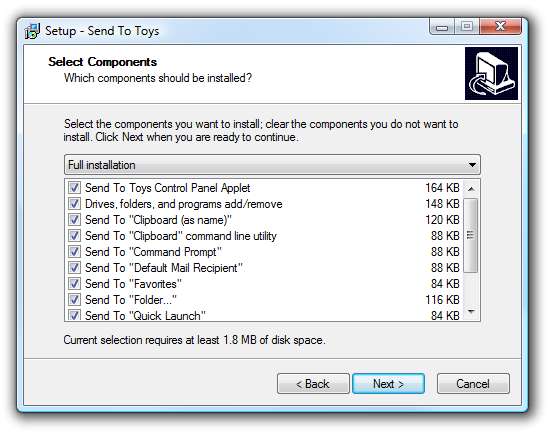
Bạn có thể dễ dàng định cấu hình các mục này sau đó, vì vậy đừng lo lắng về việc thực hiện ngay bây giờ.
Định cấu hình Gửi tới Đồ chơi
Quá trình cài đặt sẽ mở hộp thoại cấu hình ở cuối, nhưng nếu bạn muốn truy cập sau, bạn có thể tìm thấy nó trong phần Tùy chọn bổ sung của Control Panel.
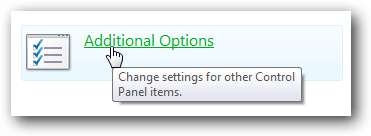
Nếu bạn đang chạy Windows 64 bit, bạn cũng sẽ phải xem trong phần 32 bit…
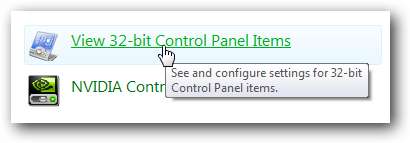
Và bạn sẽ thấy Gửi đến đồ chơi trong danh sách.
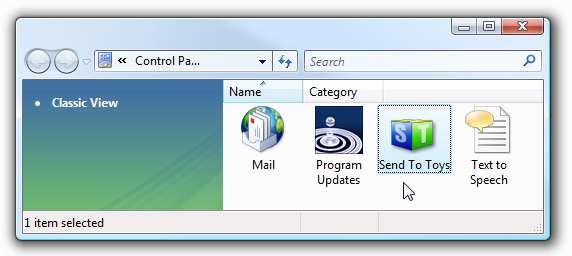
Tab đầu tiên trên hộp thoại cấu hình cực kỳ hữu ích… nó cho phép bạn thêm hoặc xóa các thư mục và mục khỏi menu Gửi Đến. Tất nhiên nếu không có tiện ích, bạn có thể làm điều này theo cách thủ công bằng cách mở thư mục shell: sendto và kéo và thả, nhưng việc này đơn giản hơn rất nhiều.
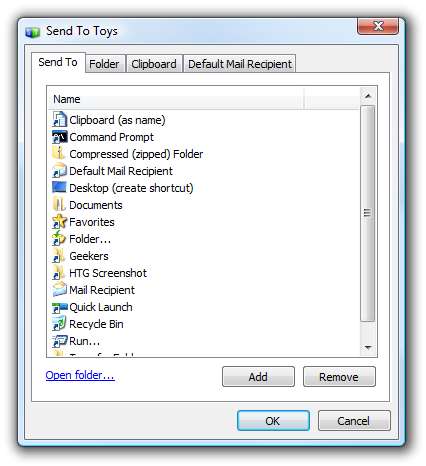
Nút Thêm sẽ bật lên một hộp thoại cho phép bạn nhanh chóng chọn những gì cần thêm vào menu.
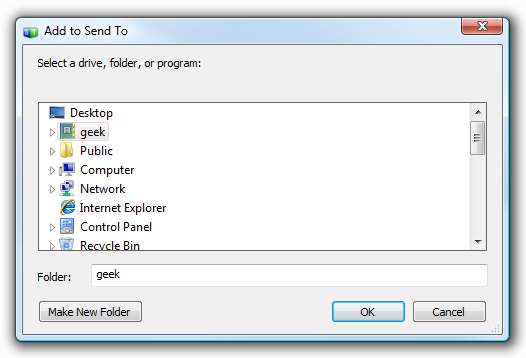
Tab Thư mục cho phép bạn định cấu hình thư mục nào là mặc định trong mục gửi đến “Thư mục…” được tiện ích này thêm vào (ảnh chụp màn hình bên dưới). Hai tùy chọn thực sự thú vị ở đây là “Mở đích khi hoàn thành”, sẽ mở thư mục bạn vừa gửi tệp đến… và “Mặc định để di chuyển”, khá là dễ hiểu.
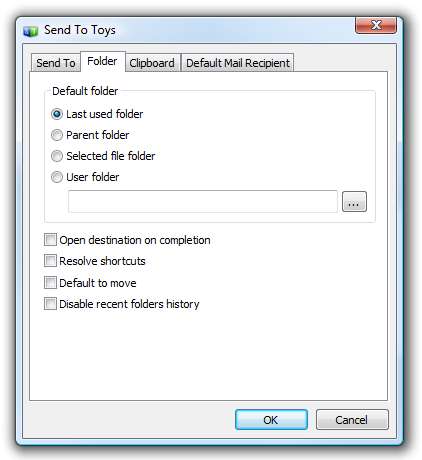
Tab Clipboard hiển thị cho bạn một số tùy chọn tuyệt vời cho mục “Gửi tới Clipboard (như tên)”… bạn có thể chọn xem bạn có muốn trích dẫn hay không và bạn có muốn các tệp được phân tách trên các dòng khác nhau hay không, nếu bạn gửi nhiều tệp vào khay nhớ tạm.
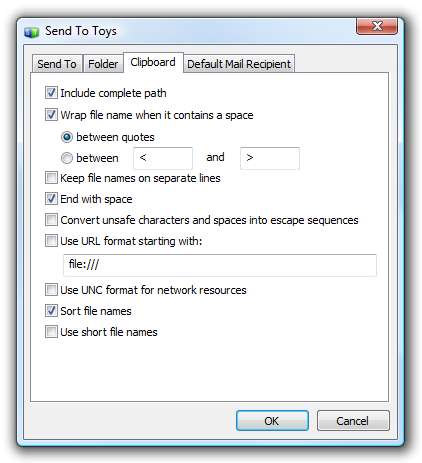
Tab Người nhận Thư mặc định rất hứa hẹn, nhưng tính năng đó không hoạt động với tôi. Ý tưởng là bạn có thể chỉ định một người nhận thư để gửi tệp tới…
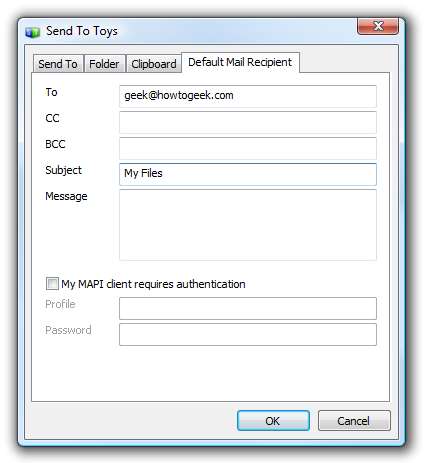
Nhưng bất cứ khi nào tôi cố gắng sử dụng tính năng này, tôi nhận được thông báo này… số dặm của bạn có thể thay đổi.

Nếu tính năng đó không hoạt động với bạn, bạn có thể dễ dàng xóa mục đó khỏi menu bằng cách sử dụng tab cấu hình Gửi tới.
Sử dụng Gửi tới đồ chơi
Bây giờ bạn đã chạy qua các hộp thoại cấu hình, đã đến lúc nhấp chuột phải vào tệp và xem menu Gửi đến của bạn (của tôi hơi lộn xộn)
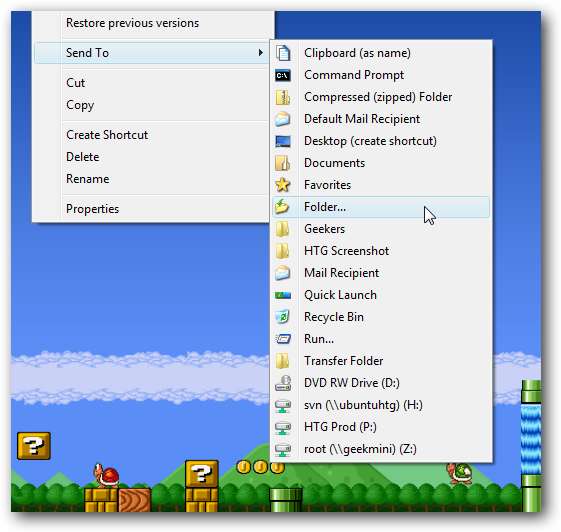
Một trong những mục hữu ích nhất là mục Folder…, mục này sẽ bật lên một hộp thoại cho phép bạn sao chép, di chuyển hoặc chỉ tạo một lối tắt đến tệp.
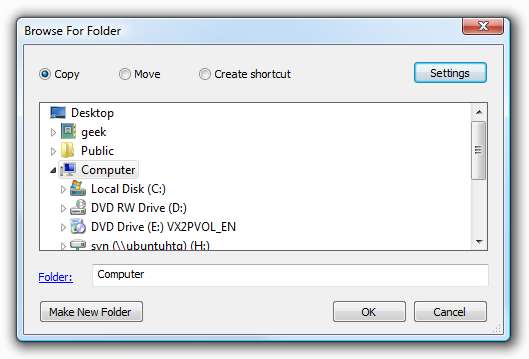
Đây là nơi mà tính năng này thực sự hữu ích… nếu bạn nhấp vào liên kết Thư mục nhỏ màu xanh lam ở dưới cùng bên trái, bạn sẽ nhận được danh sách lịch sử thả xuống các lựa chọn thư mục gần đây của mình.
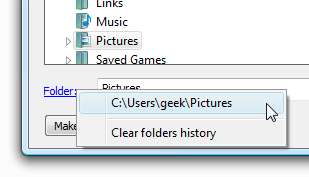
Thay vào đó, nếu bạn gửi tệp đến mục Run…, bạn sẽ nhận được hộp thoại Run với tên tệp được điền sẵn… rất hữu ích nếu bạn muốn chạy ứng dụng với các đối số dòng lệnh một cách dễ dàng.
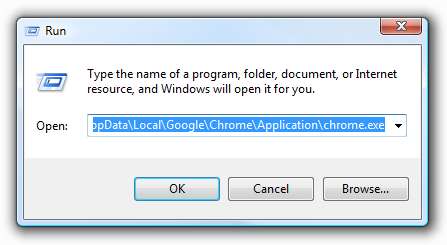
Gửi tới Dấu nhắc lệnh hoạt động tương tự, nhưng điền trước dấu nhắc lệnh với tên của tệp.
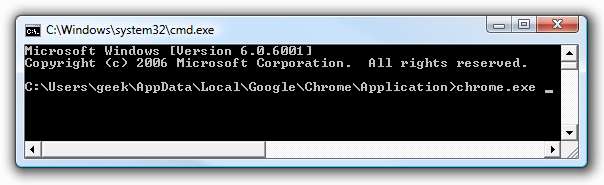
Bạn cũng sẽ nhận thấy các mục mới khi nhấp chuột phải vào tệp thực thi, cho phép bạn Thêm hoặc Xóa nhanh ứng dụng đó khỏi menu Gửi đến.
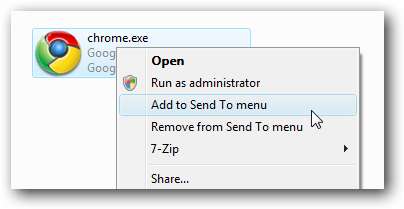
Nhìn chung, đây là một tiện ích rất hữu ích, rất đáng để thử nếu bạn sử dụng menu Gửi Đến nhiều. Lưu ý rằng nó hoạt động tốt trong mọi phiên bản Windows.







